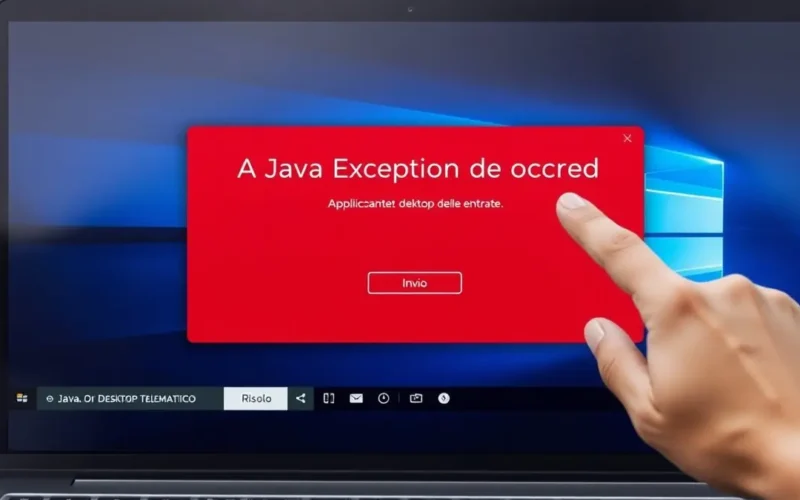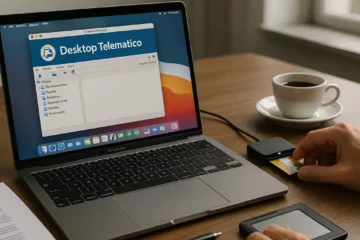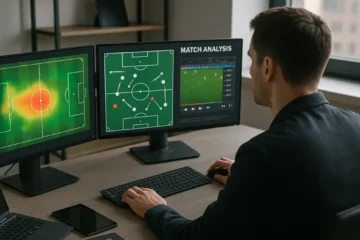Quando un professionista, un intermediario fiscale o semplicemente un contribuente tenta di utilizzare il Desktop Telematico dell’Agenzia delle Entrate su un PC con Windows 11, non è raro imbattersi in un messaggio criptico e frustrante: “A Java Exception has occurred“. Questo errore non solo blocca l’installazione o l’avvio del software, ma può rallentare significativamente l’adempimento di scadenze fiscali cruciali.
Il software ministeriale, indispensabile per la compilazione, il controllo, l’autenticazione e l’invio telematico di documenti fiscali, si basa sulla tecnologia Java. La sua comparsa è quasi sempre legata a un’incompatibilità tra la versione di Java (Java Runtime Environment – JRE o Java Development Kit – JDK) presente sul sistema e quella richiesta dall’applicazione. Windows 11, essendo un sistema operativo più recente, presenta sfide specifiche nella gestione delle librerie e dei percorsi di ambiente richiesti dalle applicazioni “legacy” o sviluppate per versioni precedenti di Windows e Java.
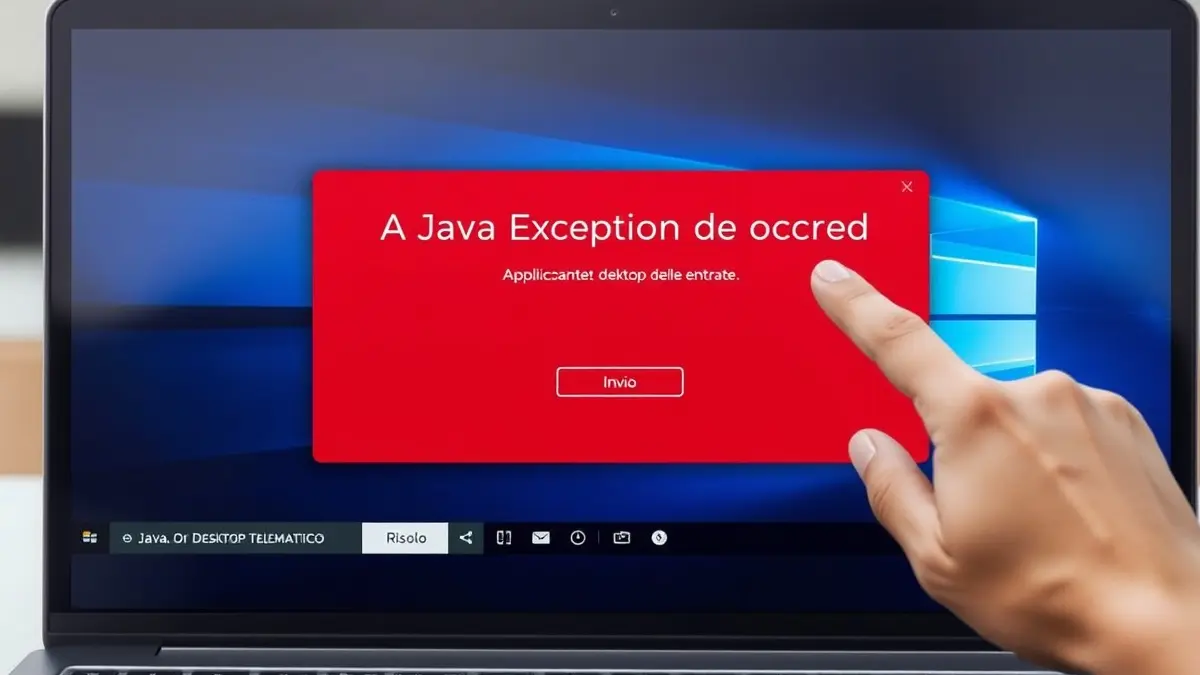
La Causa Radicale: Java non Allineato
L’origine principale del problema risiede nel disallineamento della Java Virtual Machine (JVM). Mentre il Desktop Telematico è stato storicamente progettato per funzionare con versioni specifiche di Java, come la JRE 8 o il JDK 11, Windows 11 spesso installa o richiede versioni più recenti (come il JDK 21 o superiori) per altre applicazioni, creando un conflitto di versioni. L’applicazione richiede un ambiente specifico per eseguire correttamente il suo bytecode. Se il percorso alla JVM o la sua versione non sono quelli attesi, il sistema genera un’eccezione, un errore che impedisce l’esecuzione del programma.
- Desktop telematico su Mac: installazione e configurazione
- I migliori servizi di assistenza Desktop Telematico (gratuiti e a pagamento)
- Desktop Telematico verifica aggiornamenti applicazione
Per esempio, l’Agenzia delle Entrate indica nelle sue istruzioni che per Windows 11 l’applicazione è compatibile con JVM versione 1.11 o superiori. Tuttavia, la confusione su quale versione sia effettivamente necessaria è diffusa. Molti esperti IT, per garantire la compatibilità con l’ecosistema Windows 11, raccomandano in molti casi l’installazione del JDK 11 (una versione Long Term Support, LTS) o, in alternativa, del JDK 21 o successivi. La chiave è l’allineamento.
Il Percorso di Soluzione Definitiva
La strategia più efficace per risolvere l’errore “A Java Exception has occurred” su Desktop Telematico si articola in tre passaggi fondamentali, che mirano a creare un ambiente Java pulito e conforme ai requisiti:
- Disinstallazione Completa di Java: Il primo passo consiste nell’eliminare ogni traccia di versioni Java precedenti o in conflitto. Bisogna accedere al Pannello di controllo e rimuovere tutte le voci relative a JRE e JDK. Strumenti di pulizia specifici, come JavaRa, possono aiutare a eliminare eventuali file e chiavi di registro residue. Un ambiente Java pulito è la base per un’installazione di successo.
- Installazione della Versione Java Corretta (JDK 11 LTS Consigliato): Dopo la pulizia, è cruciale installare la versione di Java che ha la massima probabilità di funzionare correttamente. L’utilizzo di una distribuzione open-source e stabile come Eclipse Temurin JDK 11 (LTS) è una scelta largamente consigliata. Scaricando l’eseguibile e seguendo l’installazione standard, si posiziona l’ambiente richiesto.
- Configurazione delle Variabili d’Ambiente: Questo è spesso il passaggio critico che gli utenti tralasciano. Configurare correttamente le variabili d’ambiente è essenziale affinché Windows e il Desktop Telematico sappiano esattamente dove cercare la JVM.
- Creare una nuova variabile di sistema, JAVA_HOME, che punti alla cartella radice del JDK appena installato (es.
C:\Program Files\Eclipse Adoptium\jdk-11.0.xx). - Modificare la variabile di sistema Path, aggiungendo il percorso
%JAVA_HOME%\bin. - Per verificare l’esito, si può aprire il Prompt dei comandi e digitare
java -version. La risposta dovrebbe mostrare la versione installata (es. 11.0.xx).
- Creare una nuova variabile di sistema, JAVA_HOME, che punti alla cartella radice del JDK appena installato (es.
- Reinstallazione del Desktop Telematico: A questo punto, con l’ambiente Java configurato, si può scaricare nuovamente l’ultima versione del Desktop Telematico dal sito dell’Agenzia delle Entrate e procedere con l’installazione. Alcuni utenti hanno riscontrato successo anche eseguendo l’installazione in Modalità Compatibilità (tasto destro sul file di installazione > Proprietà > Compatibilità) per Windows 8, o in alcuni casi, disattivando temporaneamente l’antivirus o il firewall per assicurarsi che non blocchino l’accesso ai file di installazione.
Seguendo meticolosamente questi passaggi, la percentuale di successo nel risolvere l’eccezione Java sul Desktop Telematico aumenta notevolmente, trasformando un blocco frustrante in un adempimento fiscale efficiente. La compatibilità del software governativo con i sistemi operativi moderni continua a essere un elemento di attenzione costante per i professionisti del settore.
FAQ – Domande Frequenti sulla Risoluzione Errori Java
D: Qual è la versione di Java più raccomandata per far funzionare Desktop Telematico su Windows 11? R: Sebbene l’Agenzia delle Entrate indichi la JVM 1.11 o superiori, la prassi e l’esperienza degli specialisti suggeriscono l’uso del JDK 11 LTS (Long-Term Support). Questa versione offre il miglior compromesso tra compatibilità con il software ministeriale e stabilità sull’ambiente operativo Windows 11. Installare un JDK assicura la presenza di tutti i componenti necessari.
D: Perché devo disinstallare tutte le versioni di Java prima di installarne una nuova? R: La disinstallazione completa è fondamentale per evitare conflitti tra diverse installazioni di Java. Spesso, il sistema operativo Windows o il software del Desktop Telematico puntano a un percorso Java errato o obsoleto. Rimuovendo tutto e installando la versione corretta, si garantisce che le variabili d’ambiente e i percorsi di sistema si riferiscano univocamente alla versione funzionale.
D: A cosa serve la variabile d’ambiente JAVA_HOME e perché è importante? R: La variabile JAVA_HOME indica al sistema operativo e alle applicazioni Java-dipendenti, come il Desktop Telematico, la directory radice esatta dove è installato l’ambiente Java. Impostarla correttamente, insieme all’aggiornamento della variabile Path, è un passo tecnico cruciale. Assicura che, durante l’esecuzione, il programma trovi le librerie e gli eseguibili giusti, prevenendo l’errore “A Java Exception has occurred”.
D: L’installazione del Desktop Telematico in modalità compatibilità può davvero aiutare? R: Sì, per alcuni utenti può essere una soluzione aggiuntiva. Eseguire l’eseguibile di installazione in modalità compatibilità per Windows 8 può superare alcune restrizioni o problemi di permessi che Windows 11 applica ai software più datati, facilitando il corretto posizionamento dei file e l’accesso alle risorse di sistema da parte dell’installatore Java.
Per istruzioni passo-passo sull’installazione e la configurazione, può essere utile questa videoguida.
Istruzioni Passo-Passo per la configurazione del JDK
Questo video mostra la procedura per risolvere l’errore “A Java Exception has occurred” tramite l’installazione e l’aggiornamento del JDK, un passaggio cruciale anche per il Desktop Telematico.